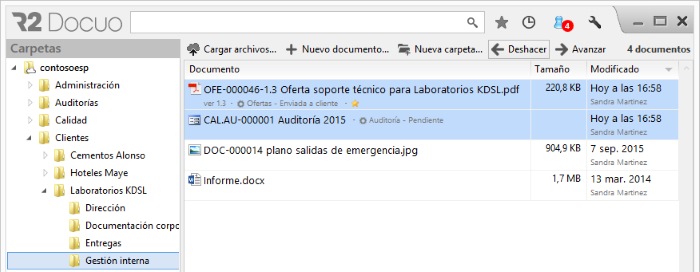Deshacer el último cambio de estado
Índice
1 Cómo deshacer el último cambio de estado desde la ventana de detalles
2 Cómo deshacer el último cambio de estado desde la lista de resultados
3 Cómo deshacer los cambios de estado de varios documentos a la vez
Cómo deshacer el último cambio de estado desde la ventana de detalles
Es posible deshacer el último avance de estado de un documento dejándolo en el estado que tenía anteriormente, el estado desde el que avanzó al estado actual.
Desde la ventana de detalles con el botón "Deshacer" se cambia el estado del documento al estado que tenía anteriormente.
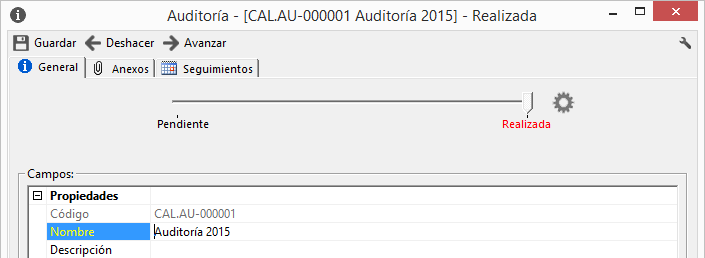
El documento irá al estado que tenía anteriormente, en el caso de la imagen de ejemplo irá al estado "Pendiente".
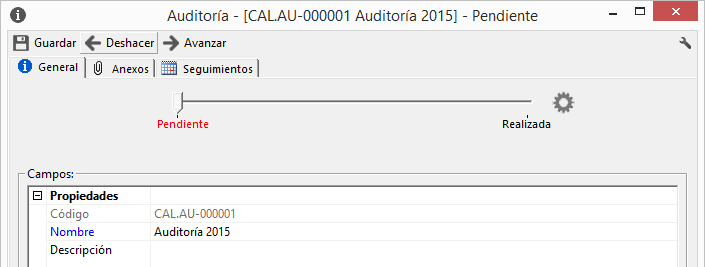
Cómo deshacer el último cambio de estado desde la lista de resultados
Al seleccionar un documento con proceso desde la lista de resultados en la barra de botones se habilitan los botones "Avanzar" y "Deshacer". Al igual que en los detalles al pulsar el botón "Deshacer" el documento irá al estado que tenía anteriormente.

Cómo deshacer los cambios de estado de varios documentos a la vez
R2 Docuo permite deshacer el último cambio de estado de varios documentos aunque sean documentos con procesos o estados distintos la acción "deshacer" deja el documento en el estado que tenía anteriormente.
Para deshacer el último cambio de estado de varios documentos en grupo hay que seleccionarlos desde la lista de resultados y pulsar el botón "Deshacer" de la barra de botones.
En la imagen del ejemplo se han seleccionado documentos de categorías con un proceso distinto, cada documento se encuentra en un estado distinto.
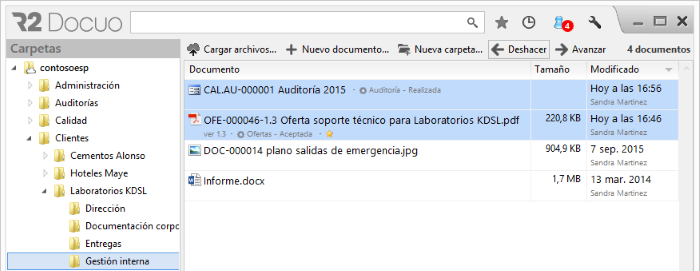
Al pulsar el botón "Deshacer" cada documento va al estado que tenía anteriormente cada documento.